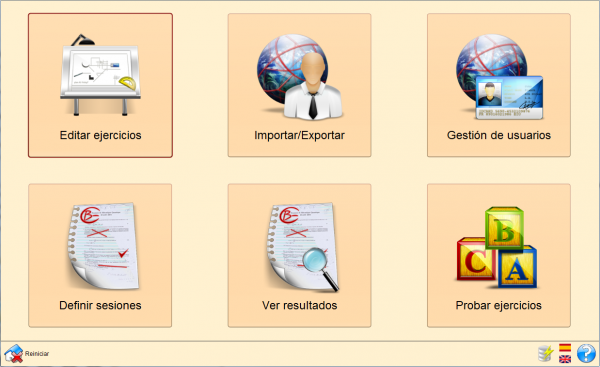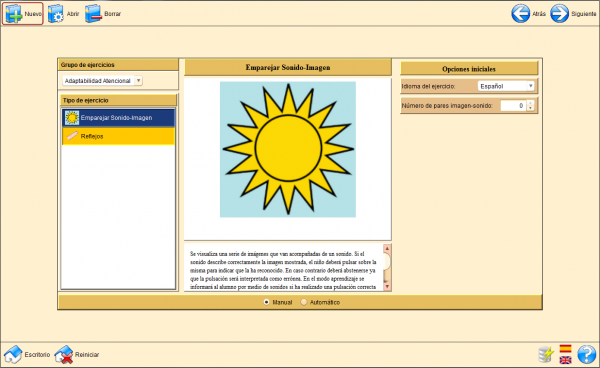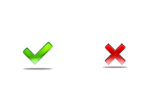Maestro
De PatioWiki
- Gestión de usuarios
- Importación/Exportación de recursos
- APRENDO
- LEO
- ESCRIBO
- TRAZO
- Definir sesiones de ejercicios para los alumnos
- Ver los resultados de los alumnos (procesador de logs)
APRENDO
Edición de ejercicios
Crear nuevos ejercicios
Para crear un nuevo ejercicio de APRENDO, se pulsará el botón Editar ejercicios situado en el escritorio del maestro.
A continuación aparecerá el panel principal del editor de ejercicios de PATIO. Si se pulsa sobre el botón Nuevo, se mostrará un panel que permitirá la selección del tipo de ejercicio a crear. Para crear un tipo de ejercicio de APRENDO, se deberá seleccionar uno de los siguientes grupos de ejercicios: Adaptabilidad Atencional, Control Atencional, Estrategia Atencional, Otros.
Creación manual de ejercicios
Este método de edición permite al maestro crear ejercicios de una manera más exacta y específica ya que se le proporciona la libertad de establecer todos los elementos del ejercicio de manera manual. Los ejercicios serán creados de manera individual.
Creación automática de ejercicios
Crear ejercicios de Adaptabilidad Atencional
Desde el panel de selección del tipo de ejercicio, seleccionar el grupo Adaptabilidad Atencional en el apartado grupo de ejercicios .
Edición manual de Emparejar Sonido-Imagen
Una vez seleccionado el grupo de ejercicios Adaptabilidad Atencional, seleccionar el tipo de ejercicio Emparejar Sonido-Imagen en el apartado Tipo de ejercicio .
Para crear el ejercicio en modo manual se deberá seleccionar la opción Manual en la parte inferior del panel de selección del tipo de ejercicio. A continuación, aparecerá el panel Opciones iniciales que permitirá seleccionar las opciones iniciales con que se empezará la creación del ejercicio:
- Idioma del ejercicio.
- Número de pares imagen-sonido: Permite la selección del número de pares imagen-sonido inicial (vacíos) que se añadirán al ejercicio.
La siguiente imagen muestra la ventana principal del editor manual de ejercicios Emparejar Sonido-imagen.
Como se observa en la imagen anterior, la zona de edición del ejercicio consta de tres paneles: Pares imagen-sonido, Imágenes y Sonidos.
Panel Pares imagen-sonido
En la parte superior de este panel hay una barra de herramientas que permite realizar operaciones sobre los pares y cambiar los parámetros de configuración del ejercicio.
Debajo de la barra de herramientas se muestran los pares imagen-sonido que componen el ejercicio que se está editando. Cada fila representa un par imagen-sonido del ejercicio. Este panel contiene cuatro columnas que describen el estado actual de cada par: Imagen, Sonido, Correcto y Completo.
- Imagen: Muestra la imagen asociada a cada par.
En la imagen anterior, la figura de la izquierda indica que el par no tiene aún una imagen asignada y la figura de la derecha muestra la imagen asociada al par.
- Sonido: Muestra el sonido asociado a cada par.
En la imagen anterior, la figura de la izquierda indica que el par no tiene aún un sonido asignado y la figura de la derecha indica que sí lo tiene.
- Correcto: Un par correcto es aquel en el que la imagen se corresponde con el sonido y, por tanto, el alumno debería pulsarlo para acertar.
En la imagen anterior, la figura de la izquierda indica que el par es correcto y la figura de la derecha que es incorrecto.
- Completo: Un par es completo si tiene imagen y sonido asociados.
En la imagen anterior, la figura de la izquierda indica que el par está completo y la figura de la derecha que está incompleto.
Panel Imágenes
En este panel se muestran las imágenes disponibles y que podrán ser asociadas a los pares imagen-sonido que se hayan añadido al Panel Pares imagen-sonido. La parte superior del panel permite filtrar los conceptos (o temas) y la lengua de la imagen a seleccionar. El panel inferior irá mostrando las imágenes que cumplen las condiciones de los filtros. El botón Ver detalles situado a la derecha de los filtros permite ver los detalles de las imágenes que se están mostrando.
Panel Sonidos
En este panel se muestran los sonidos disponibles y que podrán ser asociados a los pares imagen-sonido que se hayan añadido al Panel Pares imagen-sonido. La parte superior del panel permite filtrar los conceptos (o temas) y la lengua del sonido a seleccionar. El panel inferior irá mostrando los sonidos que cumplen las condiciones de los filtros. El botón Ver detalles situado a la derecha de los filtros permite ver los detalles de los sonidos que se están mostrando.
Configuración del ejercicio
Para configurar un ejercicio, se pulsará el Configurar siuado en la barra de herramientas superior. La imagen que se muestra a continuación muestra el aspecto del panel de configuración del ejercicio.
Este panel permite establecer los parámetros de configuración generales del ejercicio.
- Nombre: Campo obligatorio que establece el nombre del ejercicio que se está editando.
- Enunciado: Establece el enunciado asociado al ejercicio.
- Tiempo mostrando imagen (Milisegundos): Es el tiempo en milisegundos que se estará mostrando cada imagen durante la visualización del ejercicio.
- Tiempo entre sonido e imagen (Milisegundos): Es el tiempo que transcurre desde que se escucha el sonido hasta que aparece su imagen asociada.
- Tiempo entre imagen y sonido (Milisegundos): Es el tiempo que transcurre desde que desaparece una imagen hasta que se muestra el sonido del siguiente par.
- Modo: Permite establecer el modo del ejercicio: Aprendizaje o Evaluación.
- Orden de imágenes aleatorio: Si se selecciona esta opción, los pares imagen-sonido del ejercicio se mostrarán en distinto orden en cada visualización que se haga del ejercicio desde la herramienta Aprendo.
- Sonidos generales del ejercicio: Este panel permite configurar los sonidos generales del ejercicio:
- Enunciado: Este sonido es el que se reproduce cuando comienza el ejercicio.
- Correcto: Cuando se pulsa sobre una imagen de un par correcto se reproduce este sonido.
- Incorrecto: Cuando se pulsa sobre una imagen de un par incorrecto se reproduce este sonido.
- Despedida: Es el sonido que se reproduce al terminar el ejercicio.
La manera de establecer los sonidos generales es diferente al del resto de campos a rellenar.
- Asignar un sonido general: Lo primero es buscar el sonido deseado en la parte inferior del panel Sonidos generales del ejercicio. La parte superior de ese panel permite filtrar los conceptos (o temas) y la lengua del sonido a seleccionar. El panel inferior irá mostrando los sonidos que cumplen las condiciones de los filtros. Una vez localizado el sonido, se pulsará sobre él para seleccionarlo y, sin soltarlo, se arrastrará y soltará sobre uno de los sonidos generales situados arriba de este panel para asignárselo.
- Quitar un sonido general: Para quitar un sonido general hay que pulsar el botón "Quitar sonido" (representado por una cruz roja) que estará situado a su derecha.
- Reproducir un sonido general: Para reproducir un sonido general se debe pulsar sobre la imagen del altavoz correspondiente.
Por último, señalar que el botón situado a la derecha del filtro "Lengua" se utiliza para mostrar los detalles de los sonidos que se están mostrando en el panel inferior.
Edición de pares imagen-sonido
- Añadir un nuevo par imagen-sonido: Si se pulsa el siguiente botón se añadirá un nuevo par imagen-sonido vacío al final de la lista de pares.
- Eliminar el par imagen-sonido seleccionado: Al pulsar este botón se elimina el par imagen-sonido que se tenga seleccionado en la lista de pares.
- Subir una posición el par seleccionado en la lista de pares: Permite subir una posición el par imagen-sonido seleccionado en la lista de pares.
- Bajar una posición el par seleccionado en la lista de pares: Permite bajar una posición el par imagen-sonido seleccionado en la lista de pares.
- Asociar una imagen: Para poder asociar una imagen a un determinado par, primero se buscará la imagen deseada en el panel "Imágenes". Una vez localizada la imagen, se pulsará sobre ella para seleccionarla y, sin soltarla, se arrastrará y soltará sobre la columna "Imagen" del par situado en el panel de pares imagen-sonido al que se le quiera asociar.
- Asociar un sonido: Para poder asociar un sonido a un determinado par, primero se buscará el sonido deseado en el panel "Sonidos". Una vez localizado el sonido, se pulsará sobre él para seleccionarlo y, sin soltarlo, se arrastrará y soltará sobre la columna "Sonido" del par situado en el panel de pares imagen-sonido al que se le quiera asociar.
- Cambiar el estado correcto/incorrecto: Si se pulsa sobre la columna "Correcto" de un par determinado se cambiará su estado de correcto a incorrecto o viceversa.
- Quitar una imagen: Para eliminar una imagen asociada a un par determinado se pulsará sobre él con el botón derecho del ratón y se seleccionará la opción "Quitar imagen" en el menú que aparecerá.
- Quitar un sonido: Para eliminar un sonido asociado a un par determinado se pulsará sobre dicho par con el botón derecho del ratón y se seleccionará la opción "Quitar sonido" en el menú que aparecerá.
- Reproducir un sonido: Si se pulsa sobre el contenido de la columna "Sonido" de un par determinado se reproducirá el sonido asociado a dicho par.
- Obtener información: Para obtener información de un componente basta con situar el cursor del ratón sobre él.